Examen du client eM : peut-il apprivoiser votre boîte de réception ? (Mise à jour 2023)
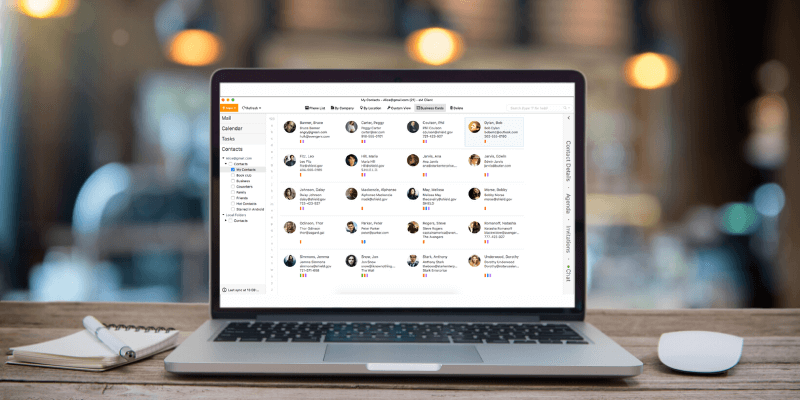
Client eM
: Extrêmement facile à configurer et à utiliser
Résumé
Disponible pour Windows et Mac, Client eM est un client de messagerie bien conçu qui facilite la configuration et l’utilisation. Plusieurs comptes de messagerie de différents fournisseurs peuvent être configurés automatiquement, et les calendriers et la gestion des tâches sont intégrés juste à côté de votre boîte de réception.
La version Pro fournit également des traductions automatiques illimitées d’e-mails à partir d’un large éventail de langues vers et depuis votre langue maternelle. Une version légèrement limitée d’eM Client est disponible gratuitement pour un usage personnel, mais vous êtes limité à deux comptes de messagerie, sauf si vous achetez la version Pro, et le service de traduction n’est pas disponible.
Bien qu’eM Client soit une option solide pour prendre en charge votre boîte de réception, il n’a pas beaucoup de fonctionnalités supplémentaires qui le distinguent de la concurrence. Ce n’est pas nécessairement une mauvaise chose; trop de distractions dans votre boîte de réception peuvent être plus contre-productives qu’utiles. Cependant, étant donné que son prix est à peu près comparable à celui des autres clients de messagerie payants, vous seriez pardonné d’attendre un peu plus pour votre dollar.
Ce que j’aime: Extrêmement facile à utiliser. Dossiers intelligents personnalisables. Option d’envoi différé. Traductions automatiques avec Pro.
Ce que je n’aime pas: Peu de fonctionnalités supplémentaires. Aucune intégration de rappel Google.
Table des matières
Pourquoi me faire confiance pour cet avis
Bonjour, je m’appelle Thomas Boldt et, comme la plupart d’entre vous, je compte sur le courrier électronique tous les jours pour mon travail et ma vie personnelle. J’utilise beaucoup le courrier électronique depuis le début des années 2000 et j’ai vu le client de messagerie de bureau monter et descendre et remonter au milieu du flux et du reflux des services de messagerie Web populaires.
Bien que je ne sois pas très près d’atteindre le mythique ‘Non lu (0)’, l’idée d’ouvrir ma boîte de réception ne me remplit pas d’effroi – et j’espère que je pourrai vous aider à y arriver également.
Examen détaillé du client eM
Si vous avez de l’expérience avec les clients de messagerie de bureau à l’époque où les services de messagerie Web tels que Gmail étaient populaires, vous vous souvenez peut-être des frustrations liées à la préparation de tout.
La configuration de tous les serveurs IMAP/POP3 et SMTP requis avec leurs propres exigences de configuration uniques peut être fastidieuse dans les meilleures circonstances ; si vous aviez plusieurs comptes de messagerie, cela pourrait devenir un véritable casse-tête.
Je suis heureux d’annoncer que cette époque est révolue depuis longtemps et que la configuration d’un client de messagerie de bureau moderne est un jeu d’enfant.
Une fois que vous avez installé eM Client, vous êtes guidé tout au long du processus d’installation – même si vous seriez pardonné de ne pas le reconnaître du tout comme un processus, puisque tout ce que vous avez à faire est d’entrer votre adresse e-mail et votre mot de passe. Si vous utilisez un service de messagerie populaire, eM Client devrait pouvoir tout configurer automatiquement pour vous.
Pendant le processus de configuration, vous devriez prendre une seconde pour choisir votre style d’interface préféré, ce qui est une belle touche que de plus en plus de développeurs ont récemment inclus. C’est peut-être parce que j’ai l’habitude de travailler avec Photoshop et d’autres programmes Adobe, mais j’aime beaucoup le style d’interface sombre et je le trouve beaucoup plus agréable pour les yeux.
Vous continuerez probablement à voir cela comme une tendance croissante dans la conception d’applications sur un certain nombre de plates-formes, tous les principaux développeurs travaillant sur l’inclusion d’une sorte d’option de ‘mode sombre’ dans leurs applications natives.
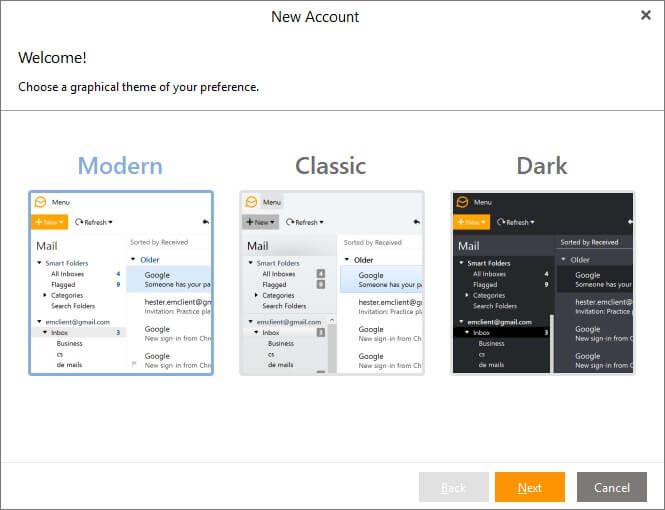
L’étape suivante est l’option d’importation à partir d’un autre logiciel, bien que je n’aie pas eu la chance de l’utiliser car je n’ai pas utilisé un autre client de messagerie dans le passé sur cet ordinateur. Il a correctement identifié qu’Outlook était installé sur mon système dans le cadre de mon installation de Microsoft Office, mais j’ai simplement choisi d’ignorer le processus d’importation.
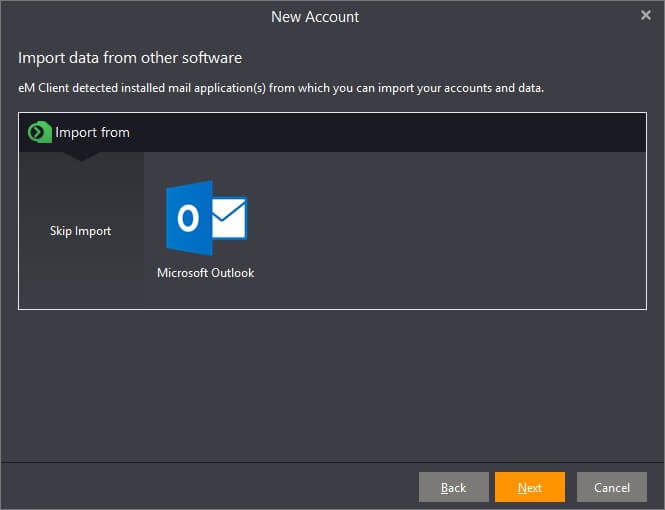
Le processus de configuration d’un compte de messagerie devrait être extrêmement simple, en supposant que vous utilisiez l’un de leurs services de messagerie pris en charge. Une liste des principaux services aux entreprises est disponible sur leur site ici, mais il existe de nombreuses autres options de compte préconfigurées qui peuvent être facilement gérées par le mode de configuration automatique d’eM Client.
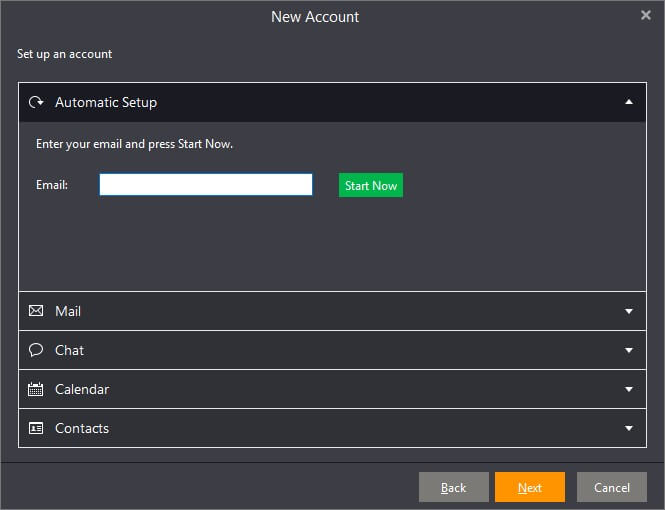
J’ai signé deux comptes distincts, un compte Gmail et un hébergé via mon compte de serveur GoDaddy, et les deux ont fonctionné assez bien sans aucun problème avec les paramètres. La seule exception était qu’eM Client supposait que j’avais un calendrier associé à mon compte de messagerie GoDaddy et renvoyait une erreur lorsqu’il découvrait qu’aucun service CalDAV n’était configuré.
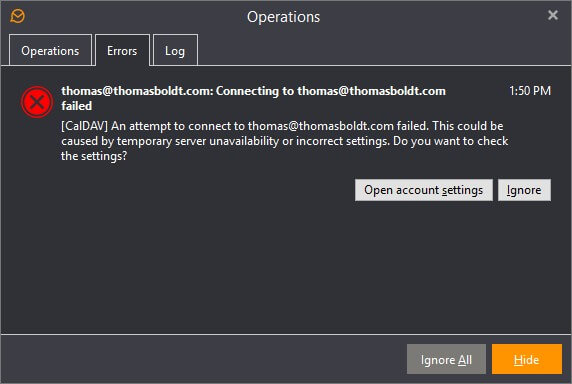
C’est une solution assez simple, cependant – il suffit de cliquer sur le bouton ‘Ouvrir les paramètres du compte’ et de décocher la case ‘CalDAV’ pour empêcher le client eM d’essayer de le vérifier, et tout le reste s’est déroulé sans heurts. Je n’ai tout simplement jamais pris la peine de configurer mon système de calendrier GoDaddy, mais si vous en utilisez un, vous ne devriez pas rencontrer cette erreur et il devrait être configuré aussi facilement que votre boîte de réception.
La configuration d’un compte Gmail est à peu près aussi simple, en profitant du système de connexion externe familier utilisé par tout site Web tiers qui vous permet de vous connecter avec votre compte Google. Vous devez accorder des autorisations à eM Client pour lire, modifier et supprimer vos e-mails/contacts/événements, mais c’est évidemment tout ce qui est nécessaire pour qu’il fonctionne correctement.
Lire et travailler avec votre boîte de réception
L’un des outils les plus importants pour gérer votre correspondance par e-mail est la possibilité de trier les e-mails par priorité. Il y a un certain nombre d’e-mails que je suis heureux d’avoir stockés dans mon compte, comme des factures et des reçus de commande, que j’ai tendance à laisser non lus simplement parce qu’ils sont une ressource pour l’avenir si j’en ai besoin et que je ne veux pas qu’ils s’encombrent ma boîte de réception de travail normale.
Si vous avez déjà configuré votre compte de messagerie Web avec des dossiers, ils seront importés et disponibles dans eM Client, mais vous ne pouvez pas modifier leurs paramètres de filtrage sans visiter votre compte de messagerie Web réel dans votre navigateur. Cependant, il est possible de définir des règles qui vous permettent de filtrer exactement de la même manière dans eM Client.
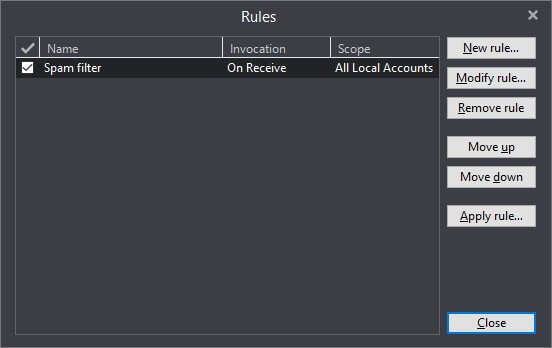
Ces règles vous permettent de filtrer tous les messages d’un compte spécifique dans certains dossiers, vous permettant de hiérarchiser ou de déprioriser certains messages en fonction de leur origine, des mots qu’ils contiennent ou de presque toute autre combinaison de facteurs que vous pouvez imaginer.
Aussi essentiels que soient ces filtres, il peut être un peu fastidieux de les gérer pour plusieurs comptes. Les dossiers intelligents agissent de manière très similaire aux filtres, vous permettant de trier vos e-mails en fonction d’une gamme de requêtes de recherche personnalisables, sauf qu’ils s’appliquent à tous les messages que vous recevez de tous vos comptes.
Ils ne déplacent pas réellement vos messages dans des dossiers séparés, mais agissent plutôt comme une requête de recherche qui s’exécute en permanence (et pour une raison quelconque, la boîte de dialogue utilisée pour les créer les appelle Dossiers de recherche au lieu de Dossiers intelligents.
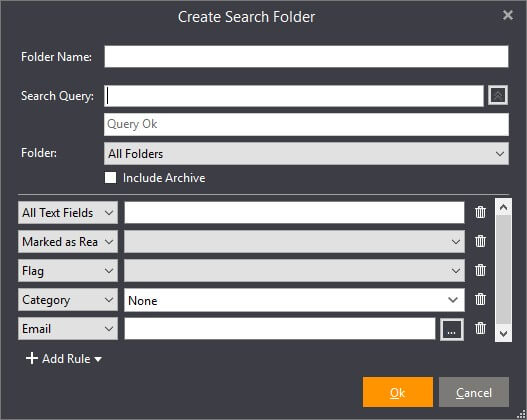
Du côté sortant, eM Client offre un certain nombre de fonctionnalités pratiques pour simplifier votre flux de travail. Si vous avez configuré plusieurs adresses e-mail, vous pouvez rapidement modifier le compte à partir duquel vous envoyez avec une liste déroulante pratique, même si vous avez déjà fini d’écrire.
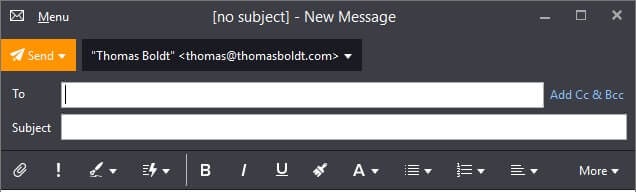
Les listes de distribution vous permettent de créer des groupes de contacts, de sorte que vous n’oublierez plus jamais d’inclure Bob des ventes ou la belle-famille dans vos fils de discussion (parfois, être organisé peut avoir des inconvénients ;-).
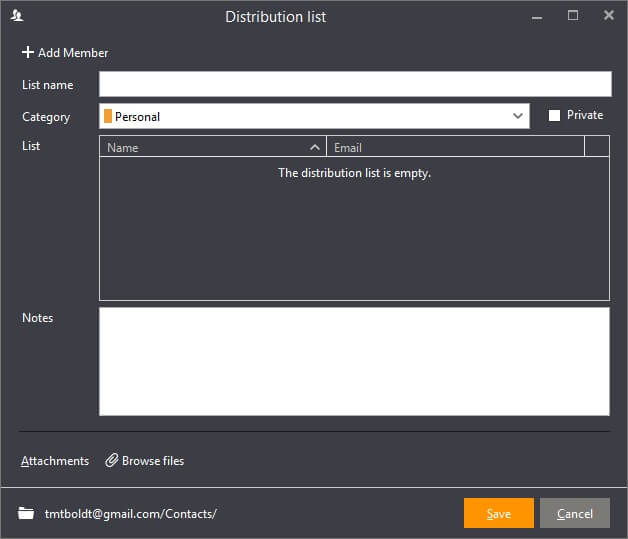
L’une de mes fonctionnalités préférées d’eM Client est la fonctionnalité ‘Envoi différé’. Ce n’est pas complexe du tout, mais cela peut être extrêmement pratique dans un certain nombre de situations différentes, en particulier lorsqu’il est combiné avec des listes de distribution. Sélectionnez simplement la flèche à côté du bouton ‘Envoyer’ sur l’e-mail que vous venez d’écrire, et spécifiez une heure et une date d’envoi.
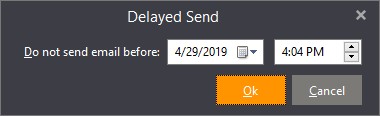
Enfin, j’apprécie vraiment le fait qu’eM Client n’affiche pas les images dans les e-mails par défaut. La plupart des images dans les e-mails marketing sont simplement liées au serveur de l’expéditeur, au lieu d’être intégrées dans le message.
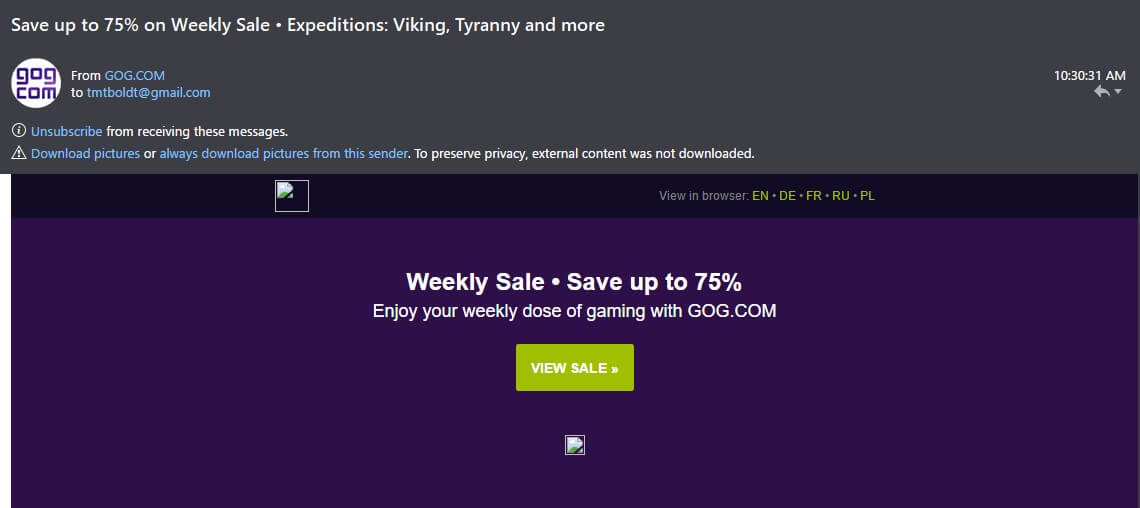
Pour ceux d’entre vous qui ne sont pas au courant de votre cybersécurité ou de vos analyses marketing, même le simple fait d’ouvrir un e-mail peut fournir à l’expéditeur de nombreuses informations sur vous, uniquement sur la base des demandes de récupération utilisées pour afficher les images contenues dans vos e-mails.
Alors que ceux d’entre vous qui sont habitués à Gmail sont probablement habitués à la puissance magistrale du filtre anti-spam de Google pour décider ce qu’il est sûr d’afficher, tous les serveurs n’ont pas le même niveau de discrétion, donc désactiver l’affichage des images à moins que vous ne vérifiiez qu’un expéditeur est sûr est un grande politique.
Tâches et calendriers
En général, les fonctions de tâches et de calendriers d’eM Client sont aussi simples et efficaces que le reste du programme. Ils font exactement ce qu’il dit sur la boîte, mais pas beaucoup plus – et dans un cas, un peu moins. C’est peut-être juste une bizarrerie de la façon dont j’utilise mon calendrier Google, mais j’ai tendance à enregistrer des événements en utilisant la fonction Rappels plutôt que la fonction Tâches.
Dans les applications de Google, cela n’a pas vraiment d’importance car il existe un calendrier spécifique créé pour afficher les rappels, et il fonctionne bien avec l’application Google Calendar comme n’importe quel autre calendrier.
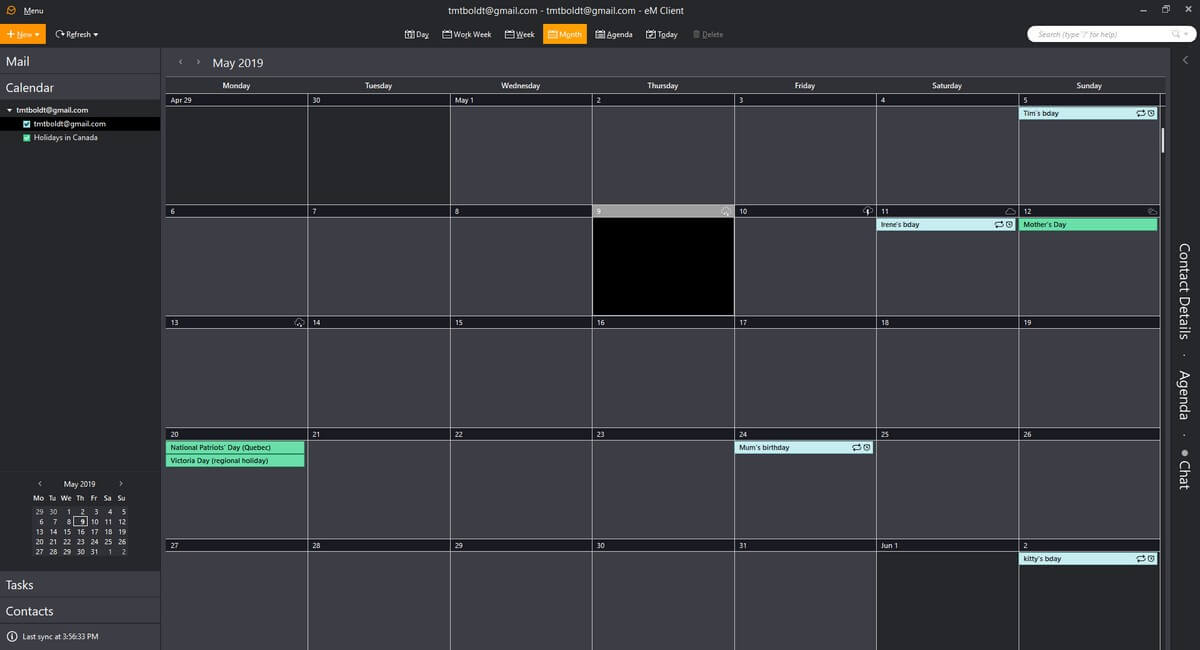
Cependant, peu importe ce que j’ai essayé, je n’ai pas pu faire en sorte qu’eM Client affiche mon calendrier de rappels, ni même reconnaisse son existence. Je pensais que cela pourrait peut-être apparaître dans le panneau Tâches, mais il n’y avait pas de chance non plus. C’était un problème sur lequel je n’ai pas non plus trouvé d’informations de support, ce qui était décevant car généralement le support est assez bon.
Mis à part ce problème étrange, il n’y a pas grand-chose à dire sur les fonctionnalités Calendrier et Tâches. Je ne veux pas que vous pensiez que cela signifie que ce ne sont pas de bons outils – parce qu’ils le sont. Une interface propre avec des vues personnalisables est idéale pour réduire l’encombrement, mais malheureusement, cela signifie que le seul gros argument de vente est la possibilité d’apporter vos calendriers et vos tâches à partir de plusieurs comptes.
Bien qu’il s’agisse d’une fonctionnalité très utile pour plusieurs boîtes de réception, elle est nettement moins utile pour la plupart des personnes qui utilisent déjà un seul compte pour la gestion de leur calendrier et de leurs tâches.
Personnellement, j’ai assez de mal à suivre mon calendrier de compte unique, sans parler de l’idée de le répartir sur plusieurs comptes !
Alternatives aux clients de messagerie électronique
eM Client fournit un tableau pratique montrant comment il se compare à la concurrence. N’oubliez pas qu’il est écrit pour le faire ressembler à la meilleure option, et ne signale donc pas les choses que les autres peuvent faire et qu’il ne peut pas faire.
Mailbird (Windows uniquement, 24 $ par an ou achat unique de 79 $)
Mailbird est certainement l’un des meilleurs clients de messagerie disponibles pour le moment (à mon avis), et il parvient à fournir à l’interface propre d’eM Client un certain nombre de modules complémentaires utiles conçus pour vous rendre plus efficace. La fonction de lecture rapide est particulièrement intéressante, tout comme la gamme d’intégrations disponibles avec les médias sociaux et le stockage en nuage comme Dropbox.
Une version gratuite est disponible pour un usage personnel, mais vous ne pourrez pas obtenir la plupart des fonctionnalités avancées qui le rendent intéressant, et vous êtes limité dans le nombre de comptes que vous pouvez ajouter. Vous pouvez lire notre intégralité Avis Mailbird ici ou ma comparaison directe des caractéristiques de Mailbird vs client de messagerie électronique ici.
Boîte aux lettres (Mac et Windows, 40 $)
Boîte aux lettres est un autre excellent client, doté d’une interface épurée et de fonctionnalités intéressantes pour les utilisateurs expérimentés. Quick Post vous permet d’envoyer instantanément du contenu à une vaste gamme de services, d’Evernote à Google Drive en passant par Instagram. Si l’efficacité est votre véritable amour, vous pouvez même suivre le temps que vous avez passé sur les e-mails depuis le programme.
Si vous êtes un utilisateur possédant de nombreux ordinateurs, vous serez heureux de savoir que les licences Postbox sont attribuées par utilisateur et non par appareil. N’hésitez donc pas à l’installer sur autant d’ordinateurs que vous le souhaitez, y compris un mélange de Mac et de PC Windows.
Microsoft Outlook (Mac et Windows – 129.99 $)
Outlook occupe une place unique dans cette liste, car ce n’est pas un programme que je recommanderais activement à un utilisateur qui n’en aurait pas absolument besoin. Il a une énorme liste de fonctionnalités, mais cela a également tendance à le rendre incroyablement compliqué au-delà des besoins de la plupart des utilisateurs à domicile et des petites entreprises.
Si vous n’êtes pas obligé d’utiliser Outlook en raison des exigences de la solution d’entreprise de votre entreprise, il est généralement préférable de l’éviter au profit de l’une des variantes les plus conviviales. Si c’est le cas, votre entreprise dispose probablement d’un service informatique dédié à s’assurer que tout fonctionne correctement pour vous. Bien que je suppose que c’est génial d’avoir autant de fonctionnalités, si 95 % d’entre elles encombrent simplement l’interface et ne sont jamais utilisées du tout, à quoi ça sert vraiment ?
Lisez aussi: Outlook vs client de messagerie électronique
Mozilla Thunderbird (Mac, Windows & Linux – Gratuit & Open Source)
Thunderbird est disponible par e-mail depuis 2003, et je me souviens d’avoir été très excité quand il est sorti pour la première fois ; l’idée d’un logiciel libre de qualité était encore assez nouvelle à l’époque (*vagues de canne*).
Il a parcouru un long chemin depuis lors, avec plus de 60 versions publiées, et il est toujours activement développé. Il offre de nombreuses fonctionnalités intéressantes, égalant la plupart de ce que peut faire eM Client – combiner des boîtes de réception, gérer des calendriers et des tâches et s’intégrer à une gamme de services populaires.
Malheureusement, Thunderbird est la proie du même problème qui afflige de nombreux logiciels open source – l’interface utilisateur. Il a toujours l’air d’être dépassé d’environ 10 ans, encombré et peu attrayant. Il existe des thèmes créés par les utilisateurs, mais généralement ceux-ci sont pires. Mais si vous prenez le temps de vous y adapter, vous constaterez qu’il offre toutes les fonctionnalités auxquelles vous vous attendez à un prix que vous ne pouvez tout simplement pas contester. Lisez notre comparaison détaillée de Thunderbird contre client eM ici.
Vous pouvez également lire nos critiques détaillées des meilleurs clients de messagerie pour Windows et Mac.
Raisons derrière les notes
Efficacité : 4/5
eM Client est un gestionnaire de messagerie, de tâches et de calendrier parfaitement efficace, mais il ne fait pas grand-chose qui va au-delà des minimums de base que vous attendez d’un client de messagerie. Il est très simple à mettre en place, vous pouvez facilement filtrer et trier vos e-mails, et il s’intègre bien à une large gamme de services.
Le principal argument de vente unique n’est disponible que dans la version Pro, qui fournit des traductions automatiques illimitées des e-mails entrants et sortants.
Prix: 4 / 5
eM Client a un prix à peu près au milieu de la concurrence, et par rapport à Outlook, c’est une véritable aubaine. Cependant, vous êtes limité à un seul appareil, bien que plusieurs licences d’appareils soient disponibles pour un coût légèrement réduit.
C’est bien si vous n’utilisez qu’un seul ordinateur, mais certains concurrents ont un prix similaire par utilisateur, ce qui vous permet d’utiliser un nombre illimité d’appareils avec des fonctionnalités avancées supplémentaires introuvables dans eM Client.
Facilité d’utilisation: 5 / 5
eM Client est extrêmement facile à configurer et à utiliser, et c’était de loin ma partie préférée du programme. Si vous n’êtes pas à l’aise (ou ne voulez pas perdre votre temps) à configurer les adresses et les ports des serveurs, vous n’aurez certainement pas à vous inquiéter, car la configuration initiale est entièrement automatique pour la plupart des fournisseurs de messagerie.
Le reste de l’interface utilisateur est également extrêmement clair, même si c’est en partie parce que le programme se concentre sur les bases, et qu’il n’y a pas beaucoup de fonctionnalités supplémentaires pour encombrer les choses ou inhiber l’expérience utilisateur.
Assistance: 4/5
En général, eM Client dispose d’un bon support en ligne, bien que certains des contenus les plus approfondis puissent être un peu obsolètes (ou dans un cas, le lien du programme pointait vers une page 404.
Le seul domaine dont il ne semble pas disposé à discuter est celui des résultats négatifs du programme. En essayant de résoudre mon problème avec Google Agenda, j’ai remarqué qu’au lieu d’admettre qu’ils ne prenaient pas en charge la fonctionnalité Rappels, cela n’a tout simplement pas été discuté du tout.
Un dernier mot
Si vous recherchez un client de messagerie clairement conçu avec un bon support pour une gamme de services de messagerie/calendrier/tâches, Client eM est une excellente option. Il se concentre sur les bases et les fait bien – ne vous attendez pas à quelque chose de trop fantaisiste et vous serez heureux. Si vous êtes un utilisateur expérimenté à la recherche de quelque chose d’un peu plus performant, il existe d’autres options que vous voudrez peut-être explorer à la place.
Alors, que pensez-vous de notre avis sur eM Client ? Laissez un commentaire ci-dessous.
Derniers articles